"Van valamilyen módszer az iPhone visszavételére? Csak elvesztettem valahol. Egy órát kerestem, de még mindig hiába. Mit tegyek?" Ha úgy találja, hogy az iPhone elveszett, engedélyezheti a Saját iPhone keresése funkciót az elveszett iPhone megtalálásához.
A Find My iPhone egy olyan alkalmazás, amelyet az Apple fejlesztett ki annak érdekében, hogy segítse az embereket az elveszett iPhone, iPad, iPod stb. Megtalálásában. és több. De sokan nem tudják, hogyan lehet engedélyezni a Find My iPhone használatát iOS-eszközökön, vagy hogyan működik. Tehát ez a cikk segít megismerni, hogy miként engedélyezhető a Find My iPhone. Megállapíthatja azt is, hogyan működik, és hogyan készíthet biztonsági másolatot iPhone-járól, amikor az összes információt törli iPhone -járól.
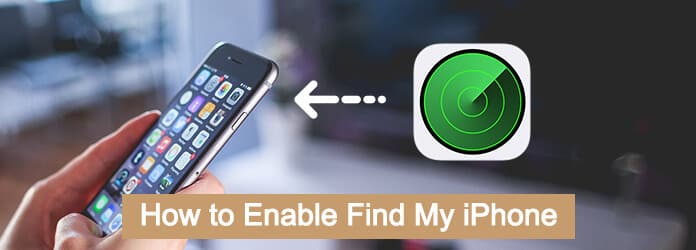
iPhone memóriakártya
A Find My iPhone az Apple alkalmazás, amely lehetővé teszi iOS-eszközök, például iPhone, iPad, iPod touch, Mac, Apple Watch vagy AirPod megtalálását. Ha nem találja az iPhonse készülékét, akkor elveszítheti az étteremben, a metróban vagy bárhol másutt, de nem tudja. Ha meg kell találnia az iPhone készüléket, ez az alkalmazás nagy segítség lehet. És hogyan lehet engedélyezni az iPhone megkeresését?
1 lépés Nyissa meg a Beállítások alkalmazást az iPad készüléken
Indítsa el az iPadjét, és lépjen a kezdőképernyőn a "Beállítások" elemre. Az iPad mellett más iOS-eszközökön is megtalálhatja a Find My iPhone funkciókat.
2 lépés Jelentkezzen be az Apple ID-vel
A „Beállítások” elindítása után kattintson a felső részre, ezután adja meg az Apple ID-jét és jelszavát, majd koppintson a „Bejelentkezés” elemre.
3 lépés Keresse meg a Saját iPhone keresése lehetőséget
Keresse meg és koppintson az iCloud elemre, amely engedélyezheti a Saját iPhone keresése lehetőséget. Csak görgessen a menüben; láthatja, hogy a Saját iPhone keresése a menü alján található.
4 lépés Engedélyezze az iPhone megtalálását
Csúsztassa a gombot bekapcsolt helyzetbe, hogy engedélyezze a Find My iPhone funkciót. A hely keresésekor információkat kaphat más eszközről.
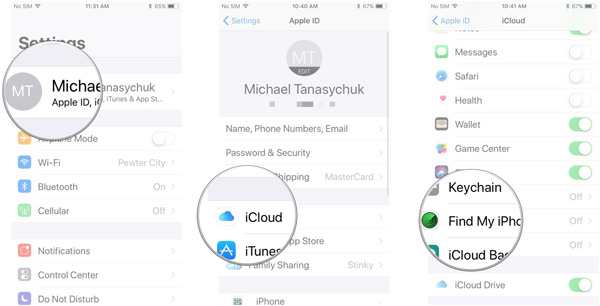
Miután engedélyezte a Find My iPhone funkciót, érdemes tudni, hogyan működik, és hogyan lehet megtalálni iPhone-t egy másik eszközről. A következő cikk néhány fontos funkciót mutat be, amelyek megmutatják, hogyan működik a Find My iPhone.
Miután engedélyezte a Find My iPhone alkalmazást a másik Apple-eszközön, akkor bejelentkezhet a https://www.icloud.com/ webhelyre, hogy megtekintse eszközének helyét a térképen.
Megjegyzés: Ha az iPhone akkumulátora lemerül, vagy akár még lemerül, akkor a készülék helyét a térképen is megtekintheti a Find My iPhone funkcióval, miután engedélyezte a Find My iPhone funkciót.
Ez egy nagyon szükséges lépés, ha nem találja iPhone-ját, azonnal kapcsolja be a zár módba, hogy mások tudják, hogy az elveszett telefon.
Megjegyzés: A telefonszámához csatolhat üzenetet, hogy az emberek felhívhassák Önt, ha megtalálják az iPhone-ját. Sőt, miután az iPhone készüléket zárolási módba állította, szükség lesz az Apple ID-re és a jelszóra, mielőtt bárki kikapcsolhatja a Find My iPhone funkciót, törölheti az eszközét, vagy újraaktiválhatja.
Miután engedélyezte a Find My iPhone használatát egy másik iPhone készüléken vagy bármilyen más eszközön, ha továbbra is attól tart, hogy az emberek látni fogják a személyes adatait. Ezután távolról törölheti személyes adatait, és beállíthatja gyári beállításait. Akkor más eszközökkel is helyreállíthatja azt.
Ha azon a helyen tartózkodik, ahol iPhone elveszett. Hangot játszhat le, amely lehetővé teszi, hogy iPhone-ját könnyen megtalálja. Győződjön meg arról, hogy elegendő energia van-e, ha az egész iPhone-ra keresnie kell az iPhone készüléket.
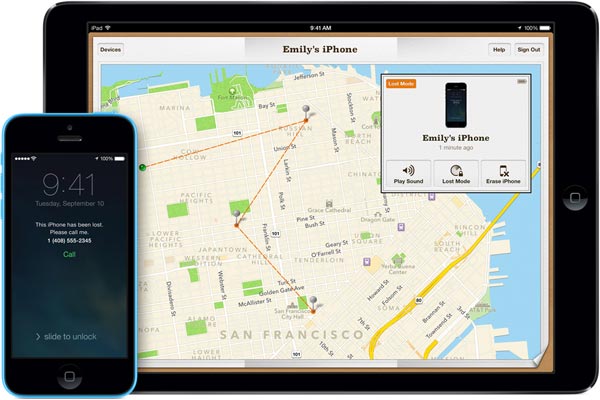
Lehet, hogy ha engedélyezte a Find My iPhone funkciót, akkor távolról törli a személyes adatait. Mielőtt törölné adatait az iPhone készüléken, készítsen biztonsági másolatot iPhone készülékéről. Itt szeretnék bemutatni egy nagyon professzionális Aiseesoft alkalmazást iOS adatmentés és visszaállítás. Kiváló a hagyományos iTunes biztonsági mentés vagy iCloud biztonsági mentés, amelyben megnézheti és kiválaszthatja a biztonsági mentési fájlokat. Ráadásul a kívánt biztonsági mentési fájlokat is beszerezheti anélkül, hogy az egész iPhone-t törölné.
1 lépés Töltse le és telepítse a programot
Töltse le az Aiseesoft FoneLab legújabb verzióját a hivatalos weboldaláról. Ezután indítsa el a programot, és válassza az "iOS Data Backup & Restore" menüt az iPhone biztonsági másolatának készítéséhez a számítógépére.

2 lépés Csatlakoztassa iPhone-ját a számítógéphez
Ha USB-kábellel kapcsolatot létesít mind iPhone, mind a számítógép között. Most kiválaszthatja az "iOS Data Backup" lehetőséget, hogy biztonsági másolatot készítsen fájlokról az iPhone készülékről a számítógépére.
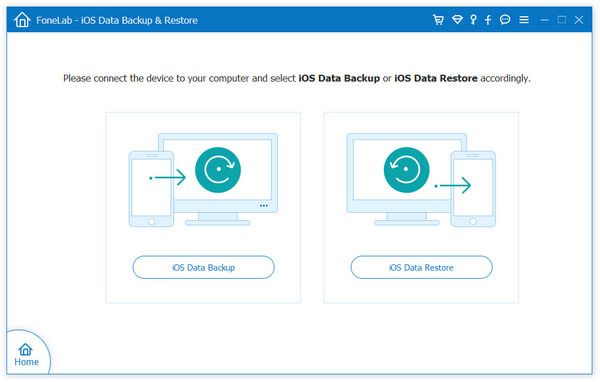
3 lépés Válasszon fájltípusokat az iPhone készülékről
Ellenőrizheti az összes észlelt fájltípust az iPhone készüléken, csak azt a fájltípust kell kiválasztania, amelyet biztonsági másolatot készíteni szeretne. A fájlok kiválasztása után kattintson a "Biztonsági másolat" gombra. Az összes fájl biztonsági mentése egy ideig tart.

4 lépés IPhone adatok visszaállítása
Ha törölte az iPhone összes adatát, miután engedélyezte a Find My iPhone funkciót, akkor egyszerűen kiválaszthatja a biztonsági mentési listát a programból. Csak nézze meg a fájlokat, és szerezze be a kívánt fájlokat az elveszett iPhone-ról.
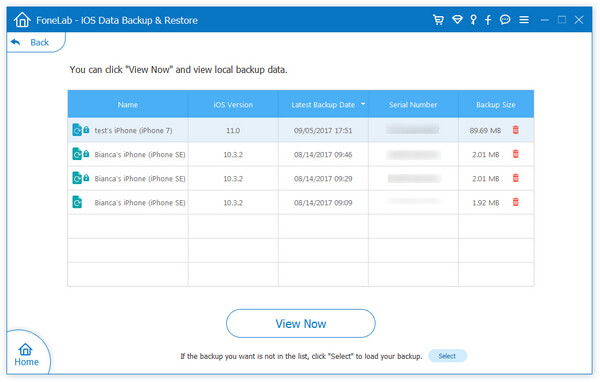
Amikor elvesztette iPhone-ját, engedélyezze a Saját iPhone keresése lehetőséget, hogy segítsen megtalálni iPhone-ját. És ez a cikk segít megismerni, hogyan lehet engedélyezni a Find My iPhone használatát egy másik iPhone vagy iPad készüléken, mivel sok embernek van ilyen problémája. Sőt, ez a cikk megmutatja, hogyan kell használni ezt az eszközt, és ugyanakkor elmagyarázza, hogyan kell az adatokról biztonsági másolatot készíteni a professzionális iOS biztonsági mentési és visszaállítási programmal. Remélem, hogy ez a cikk sokat segít.